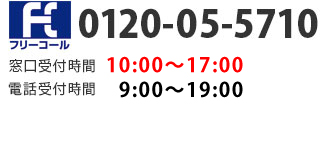ここでは、「Windows Live メール」によるメールの振り分け方法について、ご説明いたします。以下の手順に従って設定してください。
1.[ツール]を選択して、[メッセージルール]の中の[メール]をクリックします。
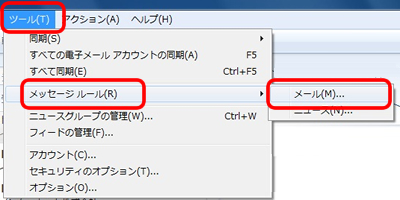
※メニューバーが表示されていない場合は、[メニュー]アイコンをクリックして、[メニューバーの表示]をクリックして下さい。
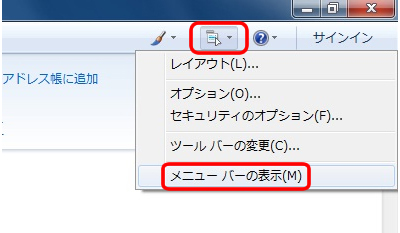
2.[1つ以上の条件を選択して下さい]の中の[件名に指定した文字列が含まれる]をチェックします。
次に[1つ以上のアクションを選択して下さい]の中の[指定したフォルダーに移動する]にチェックします。
その後、[この説明を編集するには、下線付きの単語をクリックしてください] の中の[指定した文字列が含まれる]をクリックして下さい。
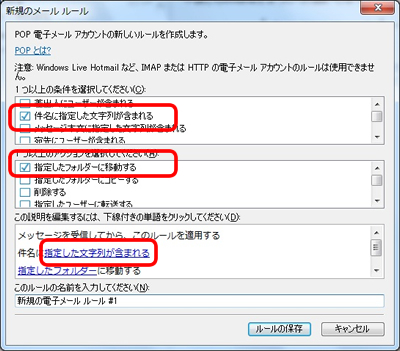
3.[meiwaku]を入力して[追加]ボタンをクリックします。
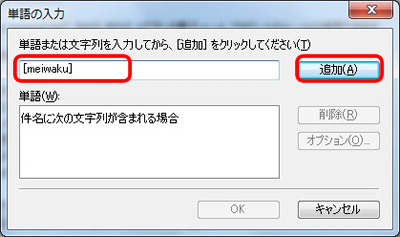
4.単語の中に[meiwaku]が表示されますので、確認後[OK]ボタンをクリックして下さい。
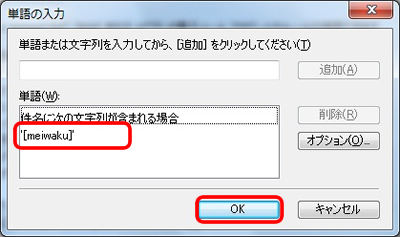
5.[この説明を編集するには、下線付きの単語をクリックしてください]の中の[指定したフォルダー]をクリックして下さい。

6.迷惑メールを選択して[OK]ボタンをクリックして下さい。
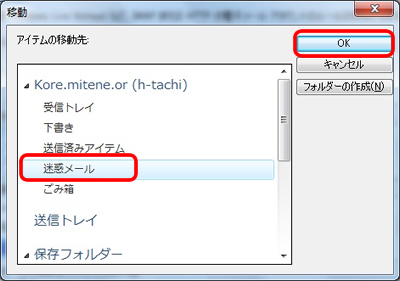
7.ルール名を入力して[ルールの保存]ボタンをクリックして下さい。
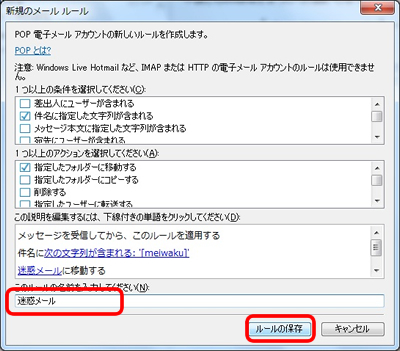
8.設定したルール内容を確認して[OK]ボタンをクリックして下さい。
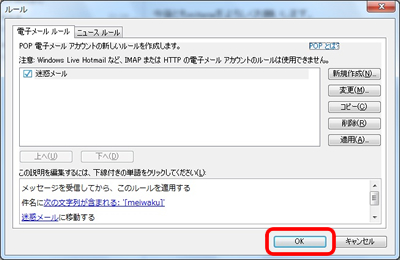
以上で迷惑メール振り分け設定は終了です。